win10系统如何快速启动?[多图]
教程之家
操作系统
?随着win7系统的停止服务时间的接近,现在越来越多人开始使用win10系统了。而在win10系统具有很多十分实用的设置,比如设置开机快速启动。另外,也可以设置程序快速启动,不用每次都双击打开,比如任务栏快速启动程序,或者开始菜单快速启动程序。下面就和大白菜一起来看一下win10系统如何设置快速启动吧!

设置开机快速启动
1、 在桌面搜索框输入并打开“设置”页面

2、 然后,点击 “系统”,并切换至 “电源和睡眠”页面
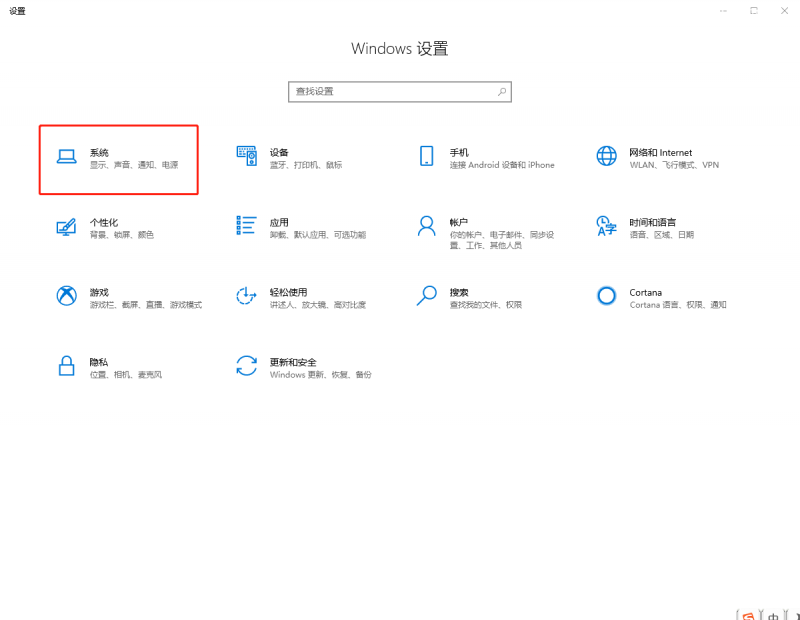
3、 之后,在右侧页面点击 “其他电源设置”
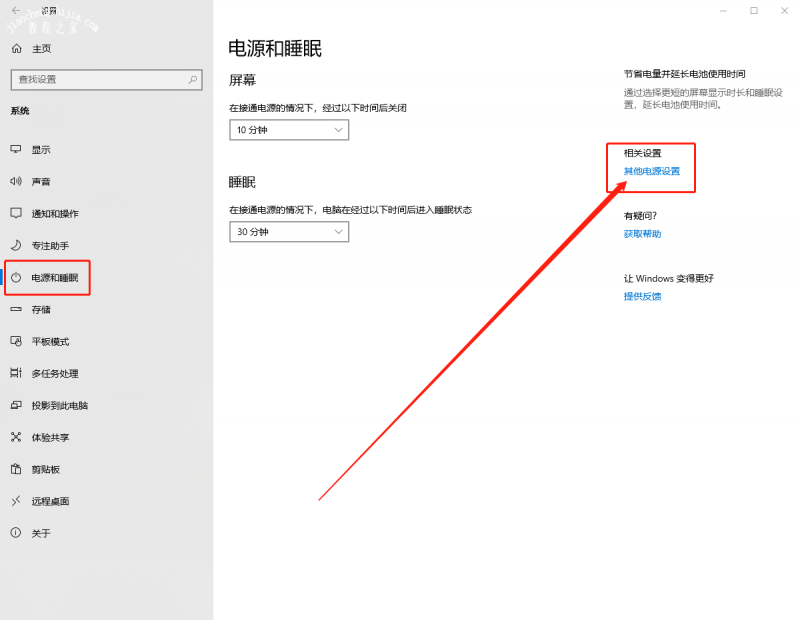
4、 在弹出面板中点击“选择电源按钮的功能”
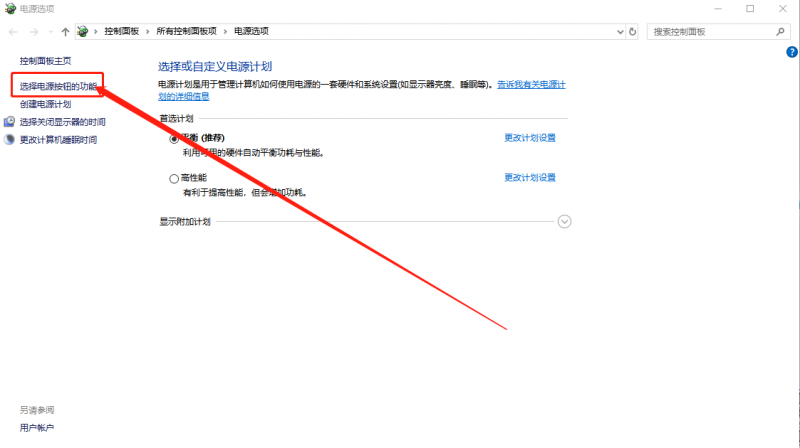
5、 然后,点击展开 “更改当前不可用的设置”,勾选“启用快速启动”即可
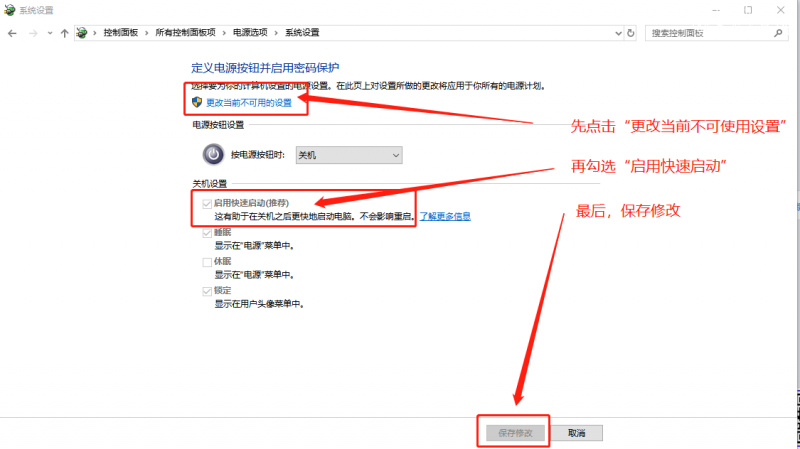
设置程序快速启动
方法一:右键桌面程序的快捷方式,选择“固定到开始屏幕”
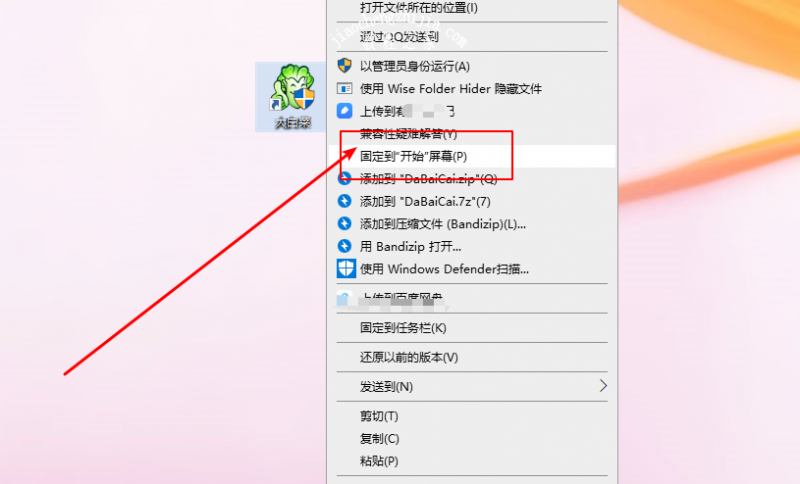
方法二:右键桌面程序的快捷方式,选择“固定到任务栏”

设置文件快速启动
方法一:右键桌面文件,点击“固定到开始屏幕”即可
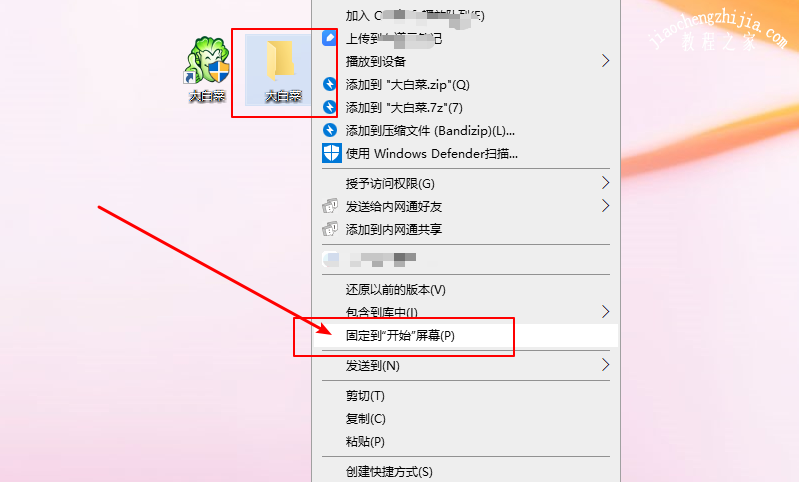
方法二:
1、 右键任务栏,点击“工具栏”-“新建工具栏”
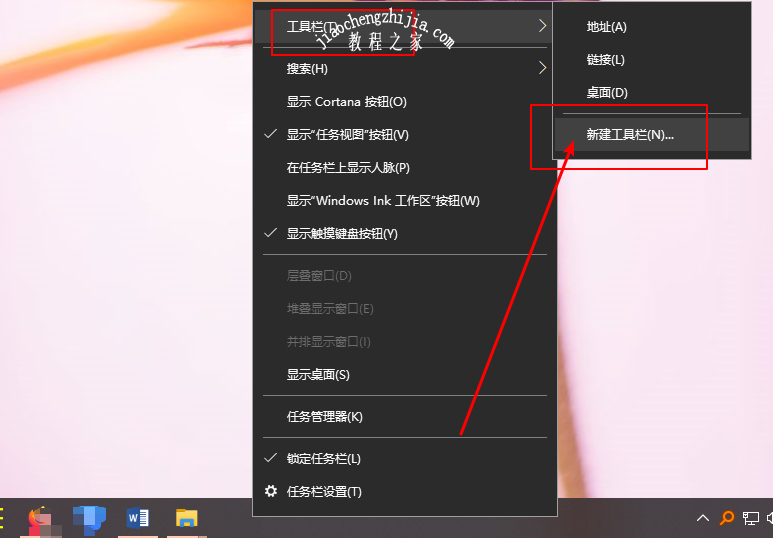
2、 然后,选中需要设置的文件夹,点击“选择文件夹”

3、 之后,桌面任务栏就会出现“大白菜”文件夹的文字,点击右侧的小三角,还可以直接看到文件夹里面的内容,并可以单击打开
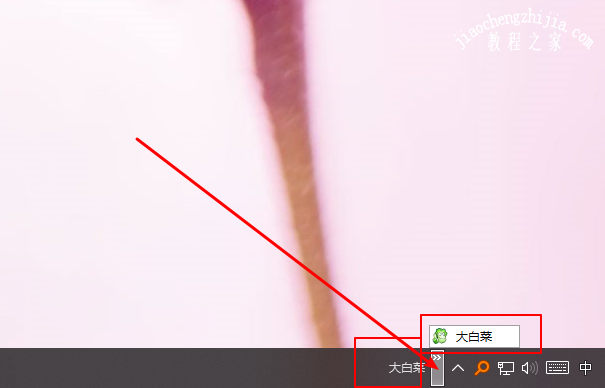
![笔记本安装win7系统步骤[多图]](https://img.jiaochengzhijia.com/uploadfile/2023/0330/20230330024507811.png@crop@160x90.png)
![如何给电脑重装系统win7[多图]](https://img.jiaochengzhijia.com/uploadfile/2023/0329/20230329223506146.png@crop@160x90.png)

![u盘安装win7系统教程图解[多图]](https://img.jiaochengzhijia.com/uploadfile/2023/0322/20230322061558376.png@crop@160x90.png)
![win7在线重装系统教程[多图]](https://img.jiaochengzhijia.com/uploadfile/2023/0322/20230322010628891.png@crop@160x90.png)
![win11鼠标左右键失灵怎么办[多图]](https://img.jiaochengzhijia.com/uploadfile/2022/1126/20221126120128969.png@crop@240x180.png)
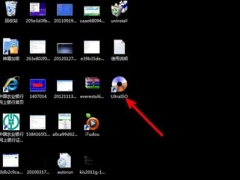
![小白一键重装系统重装win7的步骤教程[多图]](https://img.jiaochengzhijia.com/uploadfile/2023/0304/20230304150042542.png@crop@240x180.png)
![深度操作系统15.5Beta版怎么样 主要更新了哪些内容 (附下载地址)[多图]](https://img.jiaochengzhijia.com/uploadfile/2021/0818/20210818090421129.jpg@crop@240x180.jpg)